![]() Xamarin
Android - Gerando a API Key para Google Maps
Xamarin
Android - Gerando a API Key para Google Maps
 |
Neste artigo vamos gerar a API Key para usar o Google Maps em aplicações Xamarin Android. |
 |
Se você quiser usar o Google Maps em seu aplicativo Xamarin.Android, você vai precisar obter uma chave de API.
Tudo bem, essa tarefa não é muito complicada. Se você não sabe como fazer então continue lendo...
Recursos usados:
Visual Studio Community 2017 ou Xamarin Studio
Criando o projeto no VS Community 2017
Abra o VS 2017 Community e clique em New Project;
Selecione a linguagem Visual C# e o template Android -> Blank App(Android)
Informe o nome Droid_Maps e clique no botão OK;
Com o projeto criado, agora vamos partir para a etapa da geração da sua API Key para usar no seu aplicativo Android.
Gerando a API Key para o Google Maps
1- Navegue ate Google Developers Console
2- Clique em Criar projeto (Se você ainda não possuir um, caso contrário, ele será padronizado para um projeto existente). Se você tem um projeto existente, mas deseja criar um novo, clique no menu suspenso, depois no botão +.
3- Clique em Ativar APIs e Serviços :
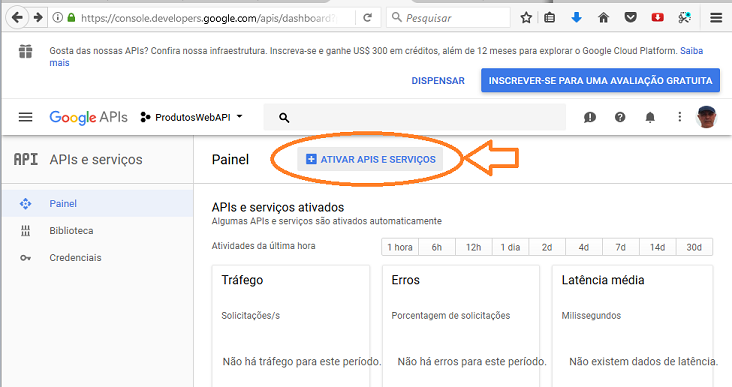 |
4- A seguir clique em Google Maps Android API
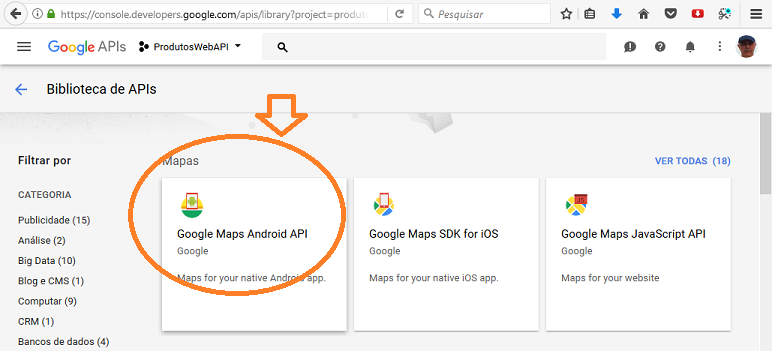 |
5- Depois clique no botão Ativar:
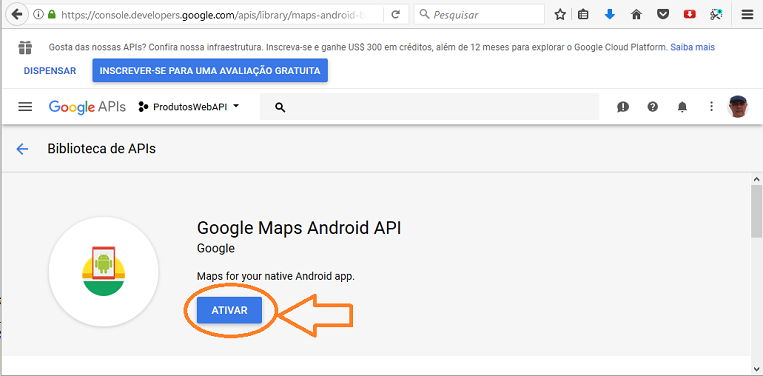 |
6- Agora clique no menu Credenciais e depois clique no botão Criar Credenciais e a seguir em Chave de API :
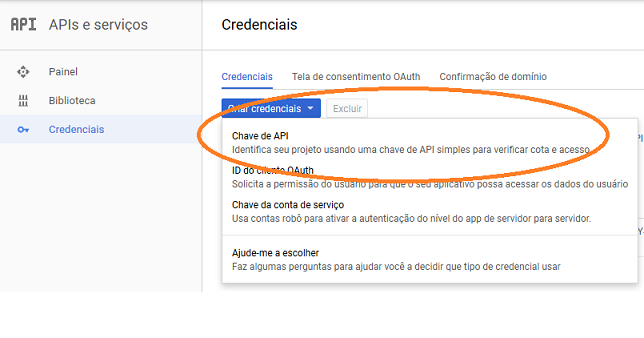
7- Sua Chave de API será gerada e exibida conforme a figura abaixo:
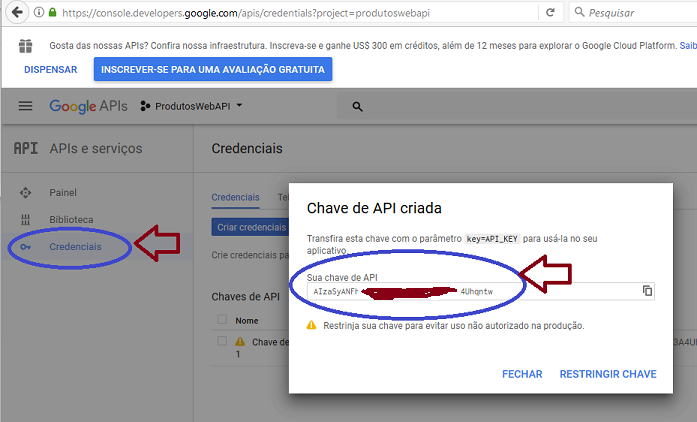 |
Com a API Key gerada abra o arquivo AndroidManifest.xml do seu projeto Android e inclua na tag application a sua chave:
<?xml version="1.0" encoding="utf-8"?>
<manifest xmlns:android="http://schemas.android.com/apk/res/android" package="Droid_Maps.Droid_Maps" android:versionCode="1" android:versionName="1.0" android:installLocation="auto">
<uses-sdk android:minSdkVersion="21" />
<uses-permission android:name="android.permission.ACCESS_COARSE_LOCATION" />
<uses-permission android:name="android.permission.ACCESS_FINE_LOCATION" />
<uses-permission android:name="android.permission.INTERNET" />
<application android:allowBackup="true" android:label="@string/app_name">
<meta-data android:name="com.google.android.maps.v2.API_KEY" android:value="SUA-API-KEY-AQUI" />
</application>
</manifest>
|
Mas esteja atento ao seguinte detalhes:
Sua chave da API está disponível, mas ela pode ser usada por qualquer pessoa que tenha acesso a ela. Se você estiver usando a chave no lado do Servidor, os problemas de segurança não são graves. No entanto, se você precisar distribuir a sua chave com sua aplicação, então é melhor restringir o acesso a sua chave de forma que somente sua aplicação possa usá-la.
Restringindo a sua API Key - Gerando um Fingerprint
Para restringir a sua API Key precisamos gerar um fingerprint, que é um método de identificar unicamente um objeto.
Para gerar um fingerprint podemos usar a janela de comandos e usar o comando com o seguinte formato:
Keytool -list -v -keystore [STORE FILENAME] -alias [ALIAS NAME] -storepass [STORE PASSWORD] -keypass [KEY PASSWORD]
Para o Debug os valores usados são :
onde STORE FILENAME é a pasta onde será armazenada o resultado gerado.
Para executar o comando keytool você vai precisar localizar pasta do JDK do Java. Veja abaixo um exemplo de uso para um usuário genérico:
C:\Program Files (x86)\Java\jdk1.8.0_112\bin>keytool -list -v -keystore "C:\Users\user\AppData\Local\Xamarin\Mono for
Android\debug.keystore" -alias androiddebugkey -storepass android -keypass android
Abaixo vemos o resutlado da execução do comando
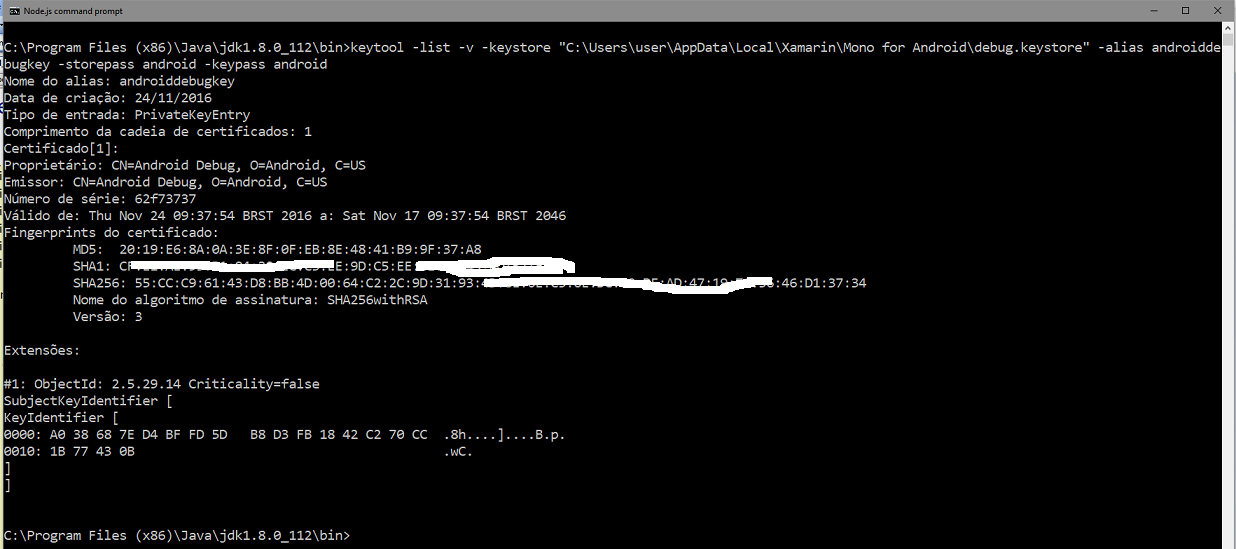
O que você precisa obter do resultado gerado acima é a assinatura SHA-1 :
SHA1: CF:EXXXXX5:B1:XXXXXXXXXX5:EE:9D:C5:EE:8XXXXXXXXX7:F1:76
|
Agora que você já tem o código SHA1 gerado retorne para a página onde você gerou a sua API KEY e clique no ícone para editar.
A seguir marque a opção Apps para Android :
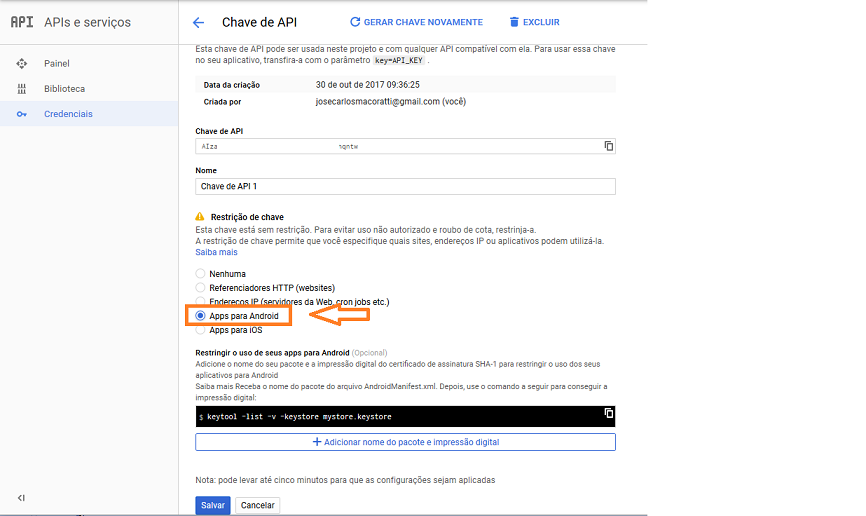 |
A seguir adicione o código SHA-1 obtido e o nome do pacote da sua aplicação Xamarin Android e clique no botão Salvar:
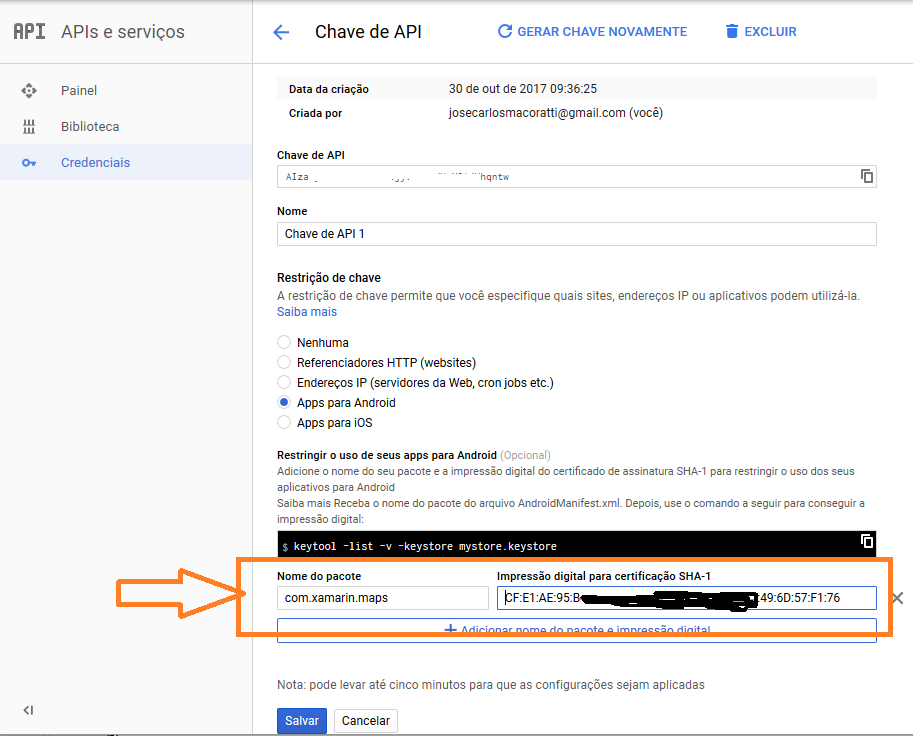 |
Pronto !
Mas perceba que geramos uma chave e uma restrição para a versão Debug da sua aplicação.
Quando você for fazer o deploy na produção entre e gere outra chave e crie outra assinatura de restrição por questão de segurança.
E estamos conversados...
"Mas nós não recebemos
o espírito do mundo, mas o Espírito que provém de Deus, para que pudéssemos
conhecer o que nos é dado gratuitamente por Deus. "
1
Coríntios 2:12
|
Veja os
Destaques e novidades do SUPER DVD Visual Basic
(sempre atualizado) : clique e confira !
Quer migrar para o VB .NET ?
Quer aprender C# ??
Quer aprender os conceitos da Programação Orientada a objetos ? Quer aprender o gerar relatórios com o ReportViewer no VS 2013 ? Quer aprender a criar aplicações Web Dinâmicas usando a ASP .NET MVC 5 ?
|
Gostou ? ![]() Compartilhe no Facebook
Compartilhe no Facebook
![]() Compartilhe no Twitter
Compartilhe no Twitter
Referências:
Super DVD Vídeo Aulas - Vídeo Aula sobre VB .NET, ASP .NET e C#
Super DVD C# - Recursos de aprendizagens e vídeo aulas para C#
Curso Fundamentos da Programação Orientada a
Objetos com VB .NET
![]()
Xamarin Android - Apresentando e usando Fragments - Macoratti.net